Configurer Anyconnect VPN sur FTD via IKEv2 avec ISE
Options de téléchargement
-
ePub (2.7 MB)
Consulter à l’aide de différentes applications sur iPhone, iPad, Android ou Windows Phone -
Mobi (Kindle) (2.3 MB)
Consulter sur un appareil Kindle ou à l’aide d’une application Kindle sur plusieurs appareils
Langage exempt de préjugés
Dans le cadre de la documentation associée à ce produit, nous nous efforçons d’utiliser un langage exempt de préjugés. Dans cet ensemble de documents, le langage exempt de discrimination renvoie à une langue qui exclut la discrimination en fonction de l’âge, des handicaps, du genre, de l’appartenance raciale de l’identité ethnique, de l’orientation sexuelle, de la situation socio-économique et de l’intersectionnalité. Des exceptions peuvent s’appliquer dans les documents si le langage est codé en dur dans les interfaces utilisateurs du produit logiciel, si le langage utilisé est basé sur la documentation RFP ou si le langage utilisé provient d’un produit tiers référencé. Découvrez comment Cisco utilise le langage inclusif.
À propos de cette traduction
Cisco a traduit ce document en traduction automatisée vérifiée par une personne dans le cadre d’un service mondial permettant à nos utilisateurs d’obtenir le contenu d’assistance dans leur propre langue. Il convient cependant de noter que même la meilleure traduction automatisée ne sera pas aussi précise que celle fournie par un traducteur professionnel.
Table des matières
Introduction
Ce document décrit la configuration de base du VPN d'accès à distance avec authentification IKEv2 et ISE sur FTD géré par le FMC.
Conditions préalables
Exigences
Cisco vous recommande de prendre connaissance des rubriques suivantes :
- VPN de base, TLS et Internet Key Exchange version 2 (IKEv2)
- Authentification de base, autorisation et comptabilité (AAA) et RADIUS
- Expérience avec Firepower Management Center (FMC)
Composants utilisés
Les informations contenues dans ce document sont basées sur les versions de logiciel suivantes :
- Cisco Firepower Threat Defense (FTD) 7.2.0
- Cisco FMC 7.2.0
- AnyConnect 4.10.07073
- Cisco ISE 3.1
The information in this document was created from the devices in a specific lab environment. All of the devices used in this document started with a cleared (default) configuration. Si votre réseau est en ligne, assurez-vous de bien comprendre l’incidence possible des commandes.
Informations générales
IKEv2 et SSL (Secure Sockets Layer) sont deux protocoles utilisés pour établir des connexions sécurisées, en particulier dans le contexte des réseaux privés virtuels. IKEv2 fournit des méthodes de cryptage et d'authentification puissantes, offrant un haut niveau de sécurité pour les connexions VPN.
Ce document fournit un exemple de configuration pour FTD version 7.2.0 et ultérieure, qui permet un accès VPN à distance afin d'utiliser la sécurité de la couche transport (TLS) et IKEv2. En tant que client, Cisco AnyConnect peut être utilisé, qui est pris en charge sur plusieurs plates-formes.
Configurer
1. Importez le certificat SSL
Les certificats sont essentiels lorsque AnyConnect est configuré.
L'inscription manuelle des certificats comporte des limites :
1. Sur FTD, un certificat d'autorité de certification (CA) est nécessaire avant qu'une demande de signature de certificat (CSR) ne soit générée.
2. Si le CSR est généré en externe, une autre méthode de PKCS12 est utilisée.
Il existe plusieurs méthodes pour obtenir un certificat sur un appareil FTD, mais la méthode la plus sûre et la plus simple consiste à créer un CSR et à le faire signer par une autorité de certification. Voici comment procéder :
1. Accédez à Objects > Object Management > PKI > Cert Enrollment, puis cliquez sur Add Cert Enrollment.
2. Entrez le nom du point de confiance RAVPN-SSL-cert.
3. Sous l'ongletCA Information, choisissez le type d'inscription comme Manual et collez le certificat CA comme illustré dans l'image.
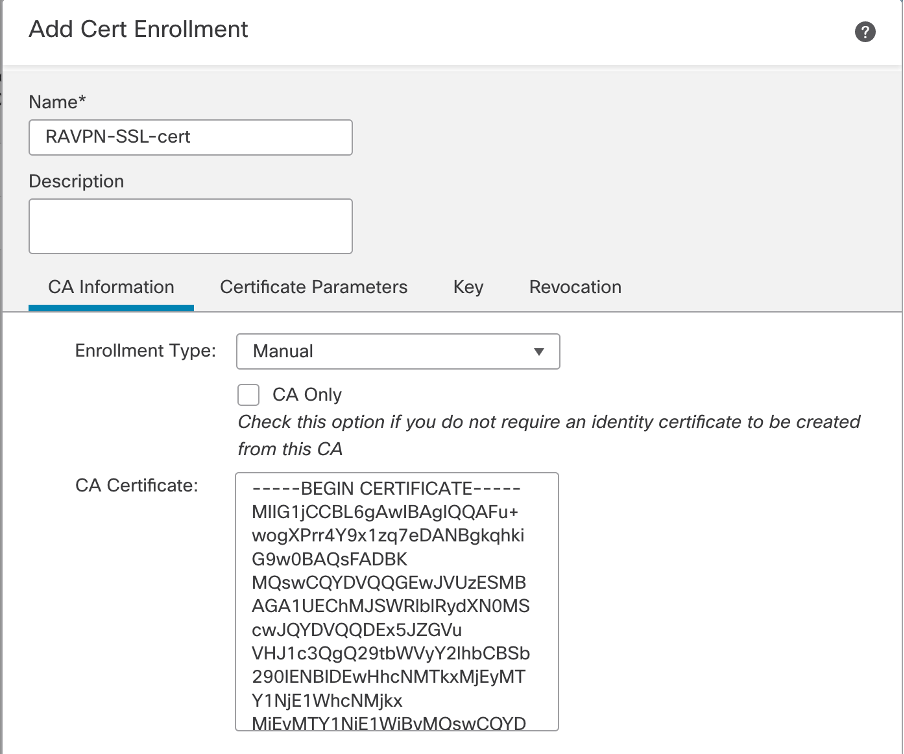 FMC - Certificat CA
FMC - Certificat CA
4. SousCertificate Parameters, entrez le nom de l'objet. Exemple :
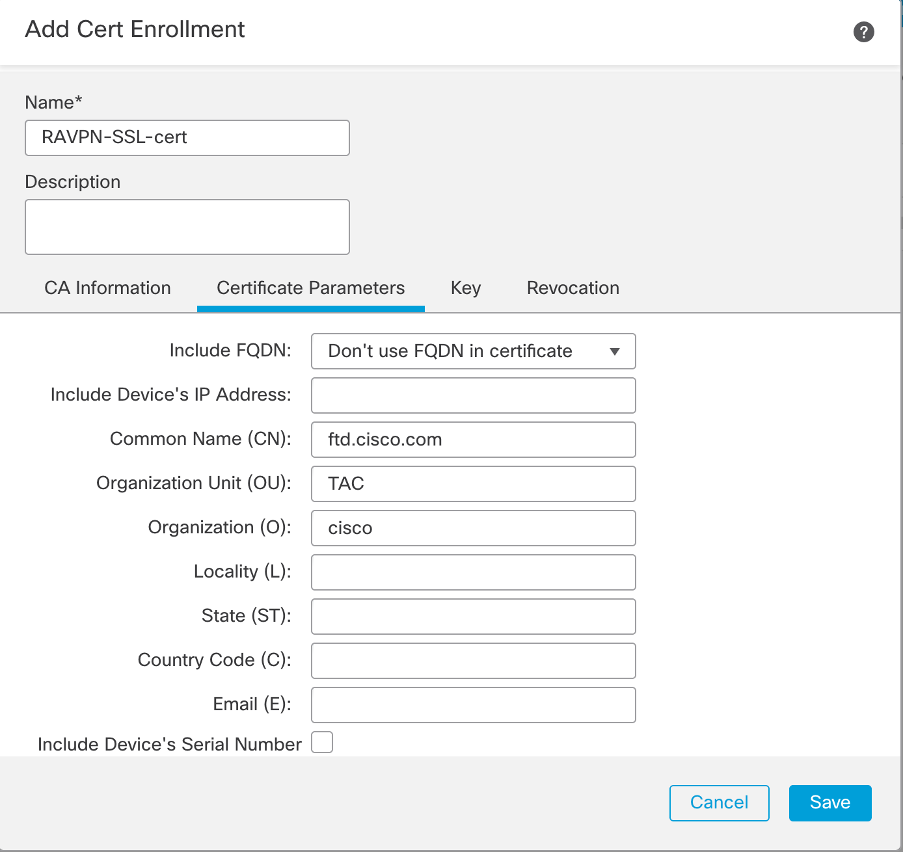 FMC - Paramètres de certificat
FMC - Paramètres de certificat
5. Sous l'Key onglet, choisissez le type de clé et indiquez un nom et une taille de bit. Pour RSA, 2 048 bits est le minimum.
6. Cliquez sur Save.
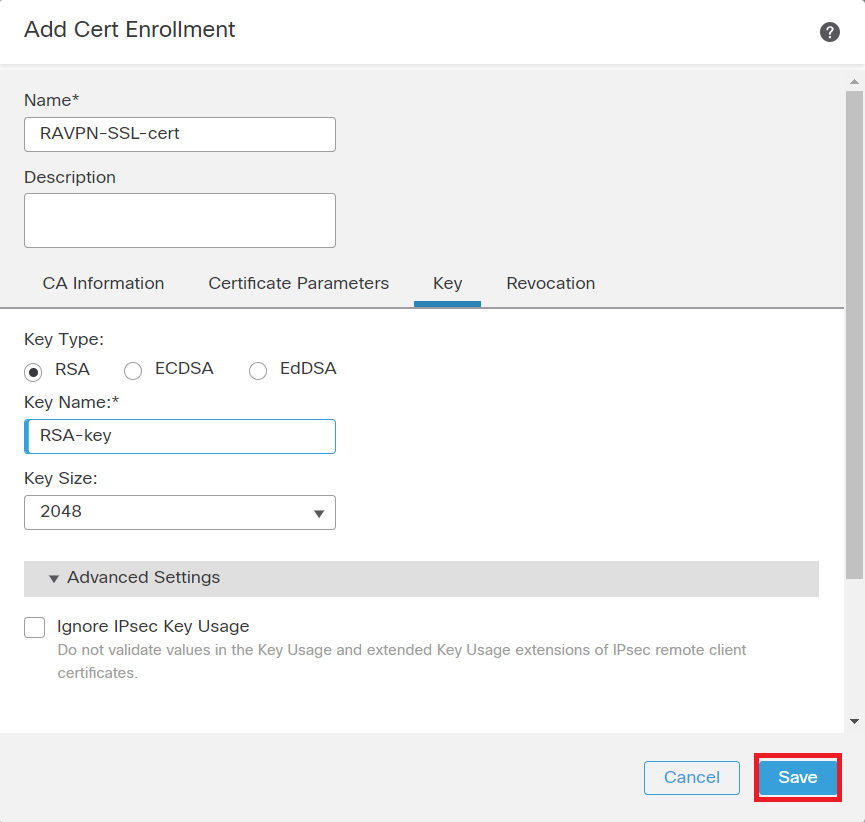 FMC - Clé de certificat
FMC - Clé de certificat
7. Accédez à Devices > Certificates > Add > New Certificate.
8. Sélectionnez Device. Sous Cert Enrollment, choisissez le point de confiance créé, puis cliquez sur Addcomme illustré dans l'image.
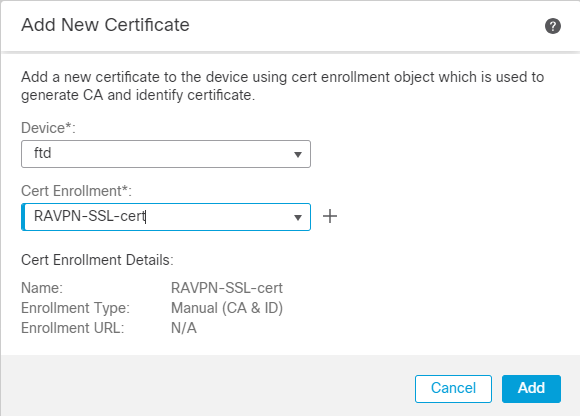 FMC - Inscription de certificat au FTD
FMC - Inscription de certificat au FTD
9. Cliquez sur ID, et une invite pour générer CSR s'affiche, choisissez Yes.
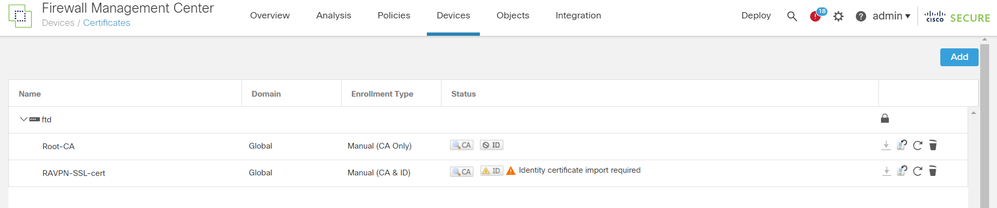 FMC - Certificat CA inscrit
FMC - Certificat CA inscrit
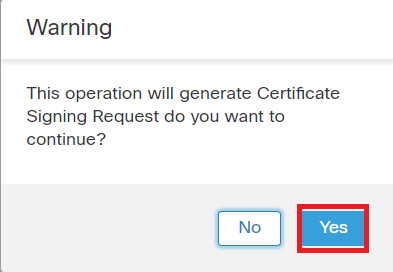 FMC - Génération de CSR
FMC - Génération de CSR
10. Un CSR est généré et peut être partagé avec l’autorité de certification afin d’obtenir le certificat d’identité.
11. Après avoir reçu le certificat d’identité de l’autorité de certification au format base64, choisissez-le sur le disque en cliquant sur Browse Identity Certificate et Import, comme indiqué dans l’image.
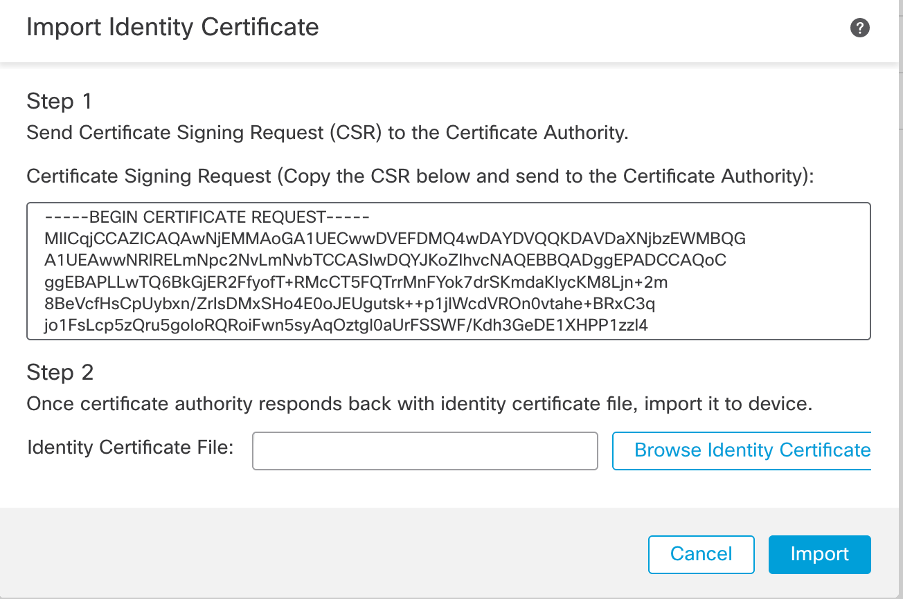 FMC - Importer le certificat d'identité
FMC - Importer le certificat d'identité
12. Une fois l'importation réussie, le point de confiance RAVPN-SSL-cert est considéré comme :
 FMC - Inscription de Trustpoint réussie
FMC - Inscription de Trustpoint réussie
2. Configuration du serveur RADIUS
2. Configuration du serveur RADIUS2.1. Gestion du FTD sur FMC
2.1. Gestion du FTD sur FMC1. Accédez à Objects > Object Management > RADIUS Server Group > Add RADIUS Server Group .
2. Entrez le nom ISE et ajoutez des serveurs RADIUS en cliquant sur +.
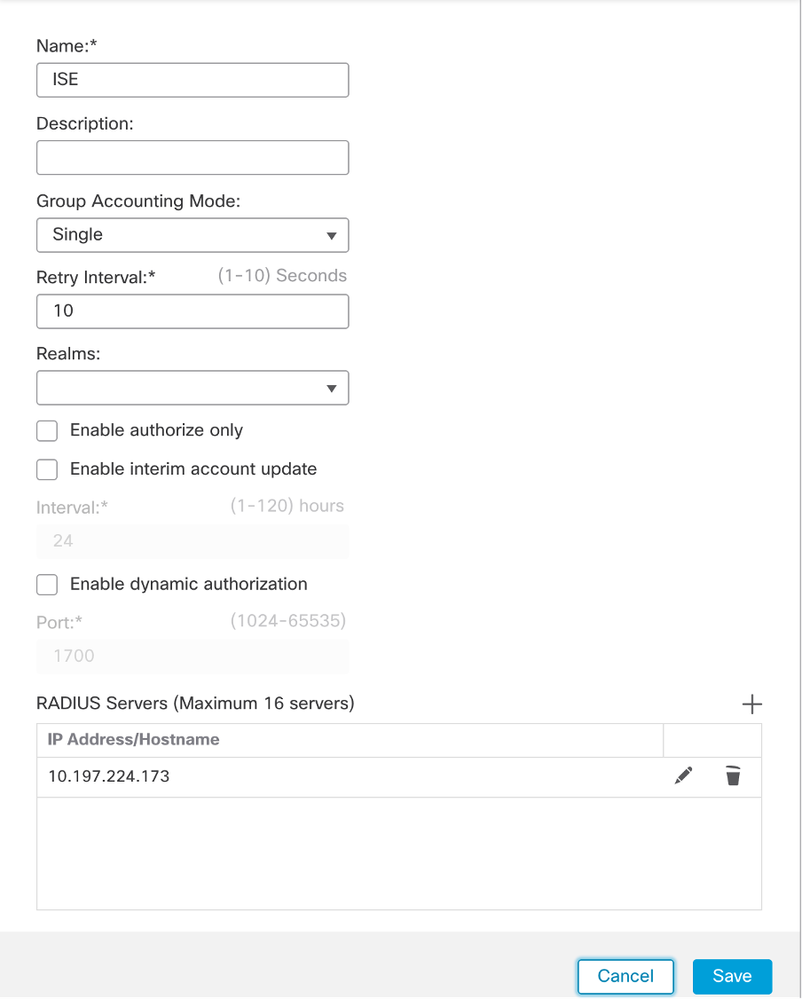 FMC - Configuration du serveur Radius
FMC - Configuration du serveur Radius
3. Mentionnez l'adresse IP du serveur ISE Radius avec le secret partagé (clé) qui est le même que sur le serveur ISE.
4. Choisissez soit Routing soit Specific Interface par le biais duquel le FTD communique avec le serveur ISE.
5. Cliquez sur Save comme indiqué dans l'image.
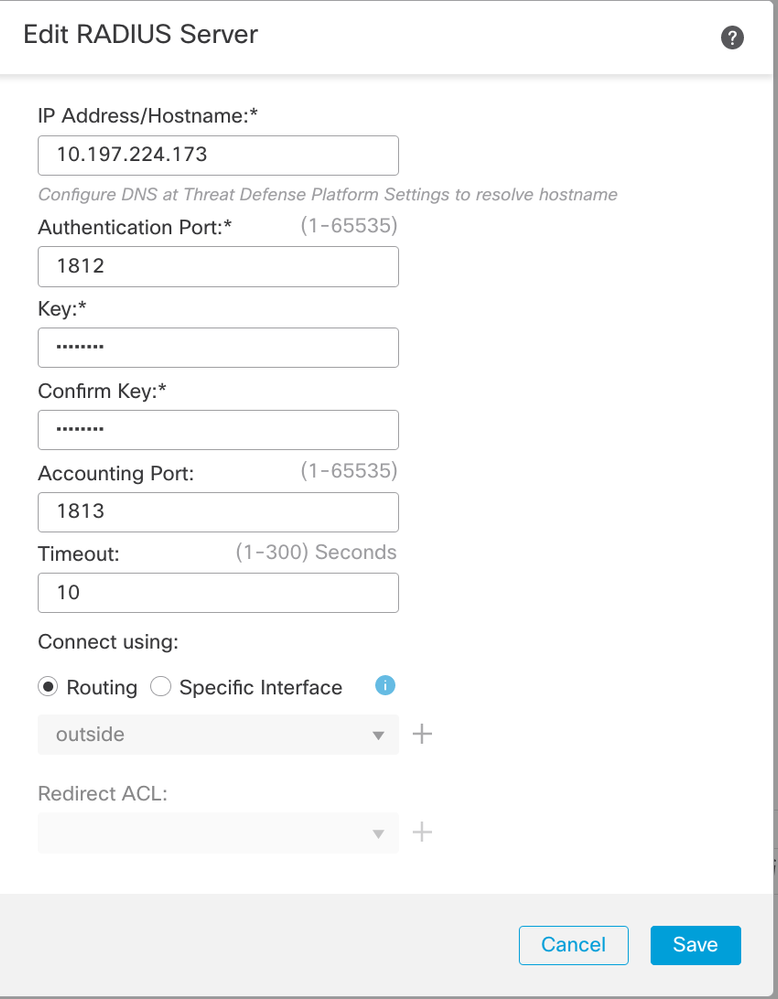 FMC - Serveur ISE
FMC - Serveur ISE
6. Une fois enregistré, le serveur est ajouté sous le RADIUS Server Group comme indiqué dans l'image.
 FMC - Groupe de serveurs RADIUS
FMC - Groupe de serveurs RADIUS
2.2. Gestion du FTD sur ISE
2.2. Gestion du FTD sur ISE1. Accédez à Network Devices et cliquez sur Add.
2. Entrez le nom « Cisco-Radius » du serveur et IP Addressdu client RADIUS qui est l'interface de communication FTD.
3. Sous Radius Authentication Settings, ajoutez la Shared Secret.
4. Cliquez sur Save .
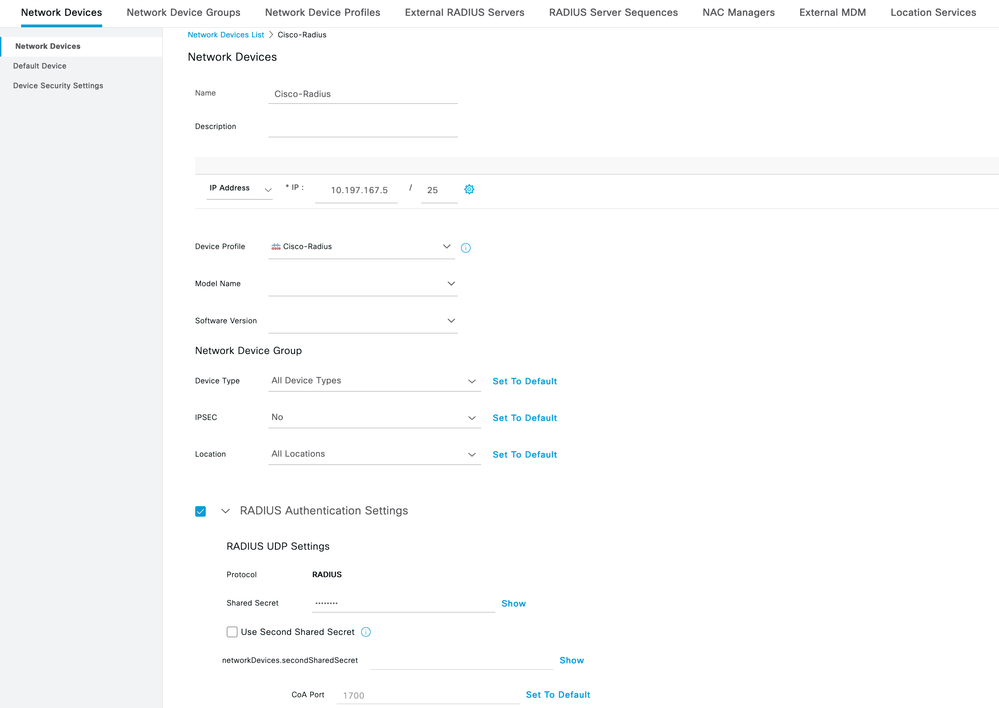 ISE - Périphériques réseau
ISE - Périphériques réseau
5. Pour créer des utilisateurs, accédez à Network Access > Identities > Network Access Users, puis cliquez sur Add.
6. Créez un nom d'utilisateur et un mot de passe de connexion.
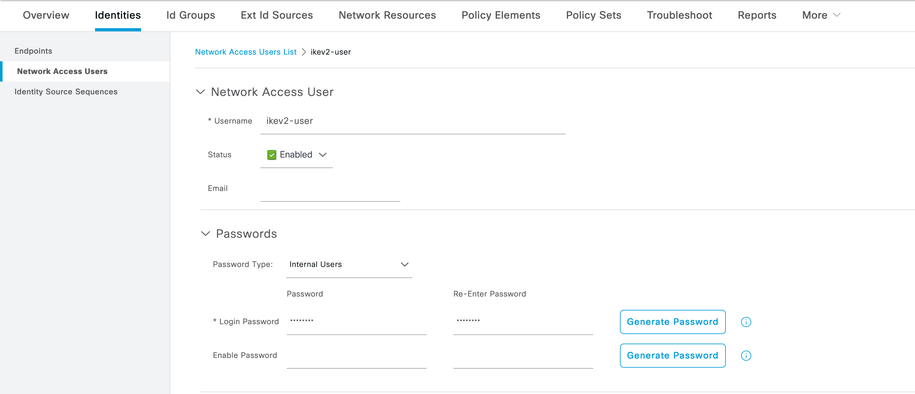 ISE - Utilisateurs
ISE - Utilisateurs
7. Pour configurer la stratégie de base, accédez à Policy > Policy Sets > Default > Authentication Policy > Default, puis sélectionnez All_User_ID_Stores.
8. Naviguez jusqu'à Policy > Policy Sets > Default > Authorization Policy > Basic_Authenticated_Access, l'image et choisissez-PermitAccessla.
 ISE - Politique d'authentification
ISE - Politique d'authentification
 ISE - Politique d'autorisation
ISE - Politique d'autorisation
3. Créez un pool d’adresses pour les utilisateurs VPN sur FMC
3. Créez un pool d’adresses pour les utilisateurs VPN sur FMC1. Accédez à Objects > Object Management > Address Pools > Add IPv4 Pools.
2. Entrez le nom RAVPN-Pool et la plage d'adresses, le masque est facultatif.
3. Cliquez sur Enregistrer.
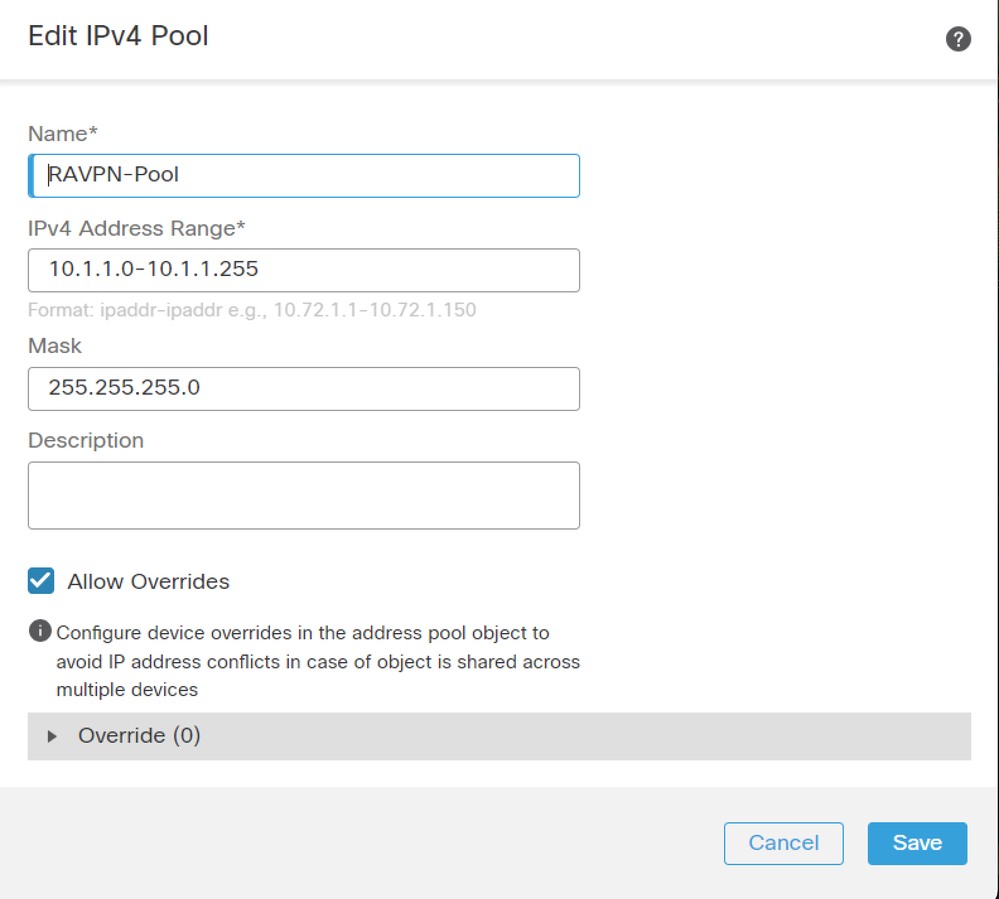 FMC - Pool d'adresses
FMC - Pool d'adresses
4. Télécharger des images AnyConnect
4. Télécharger des images AnyConnect1. Accédez à Objects > Object Management > VPN > AnyConnect File > Add AnyConnect File.
2. Entrez le nom anyconnect-win-4.10.07073-webdeployet cliquez sur Browse afin de choisir le Anyconnect fichier à partir du disque, cliquez sur Save comme indiqué dans l'image.
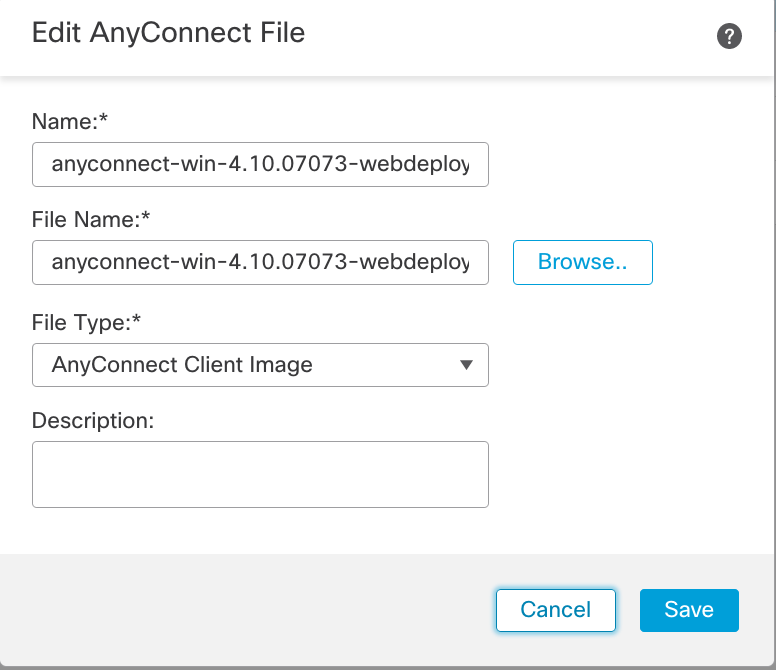 FMC - Image client Anyconnect
FMC - Image client Anyconnect
5. Créer un profil XML
5. Créer un profil XML5.1. Dans l’Éditeur de profil
5.1. Dans l’Éditeur de profil1. Téléchargez l'Éditeur de profil depuis software.cisco.com et ouvrez-le.
2. Accédez à Server List > Add...
3. Entrez le nom d'affichage RAVPN-IKEV2 et FQDN ainsi que le groupe d'utilisateurs (alias).
4. Choisissez le protocole principal IPsec , comme cliquez sur Ok comme indiqué dans l'image.
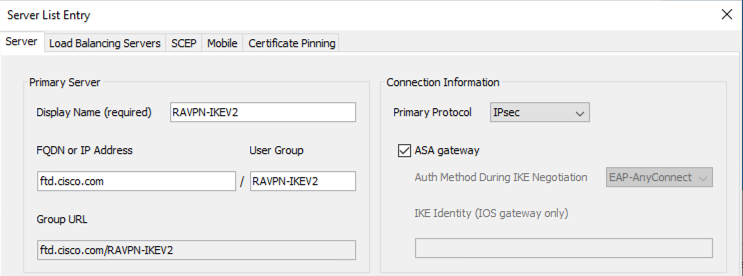 Éditeur de profil - Liste des serveurs
Éditeur de profil - Liste des serveurs
5. La liste des serveurs est ajoutée. Enregistrez-le sous ClientProfile.xml .
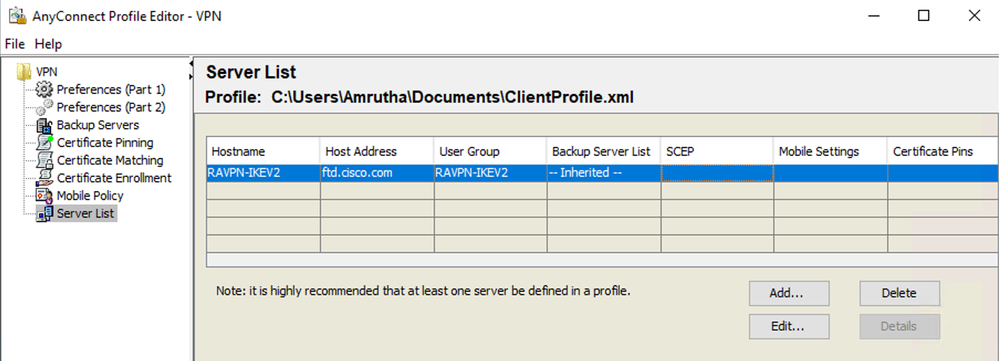 Éditeur de profil - ClientProfile.xml
Éditeur de profil - ClientProfile.xml
5.2. Sur FMC
5.2. Sur FMC 1. Accédez à Objects > Object Management > VPN > AnyConnect File > Add AnyConnect File.
2. Entrez un nom ClientProfile et cliquez sur Browse afin de choisir le fichierClientProfile.xml à partir du disque.
3. Cliquez sur Save .
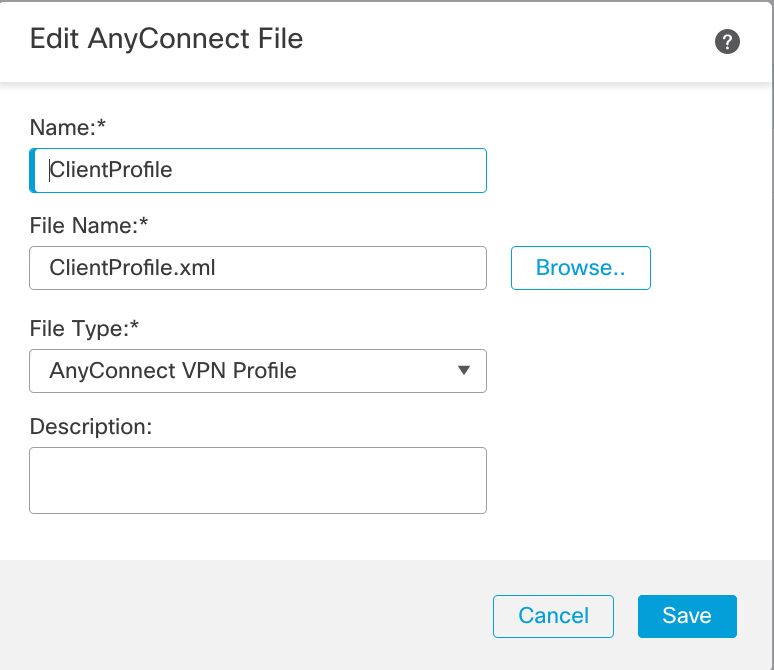 FMC - Profil VPN Anyconnect
FMC - Profil VPN Anyconnect
6. Configuration de l'accès distant
6. Configuration de l'accès distant1. Accédez à Devices > VPN > Remote Accesset cliquez sur + afin d'ajouter un profil de connexion comme indiqué dans l'image.
 FMC - Profil de connexion d'accès à distance
FMC - Profil de connexion d'accès à distance
2. Entrez le nom du profil de connexion RAVPN-IKEV2 et créez une stratégie de groupe +en cliquant sur Group Policycomme indiqué dans l'image.
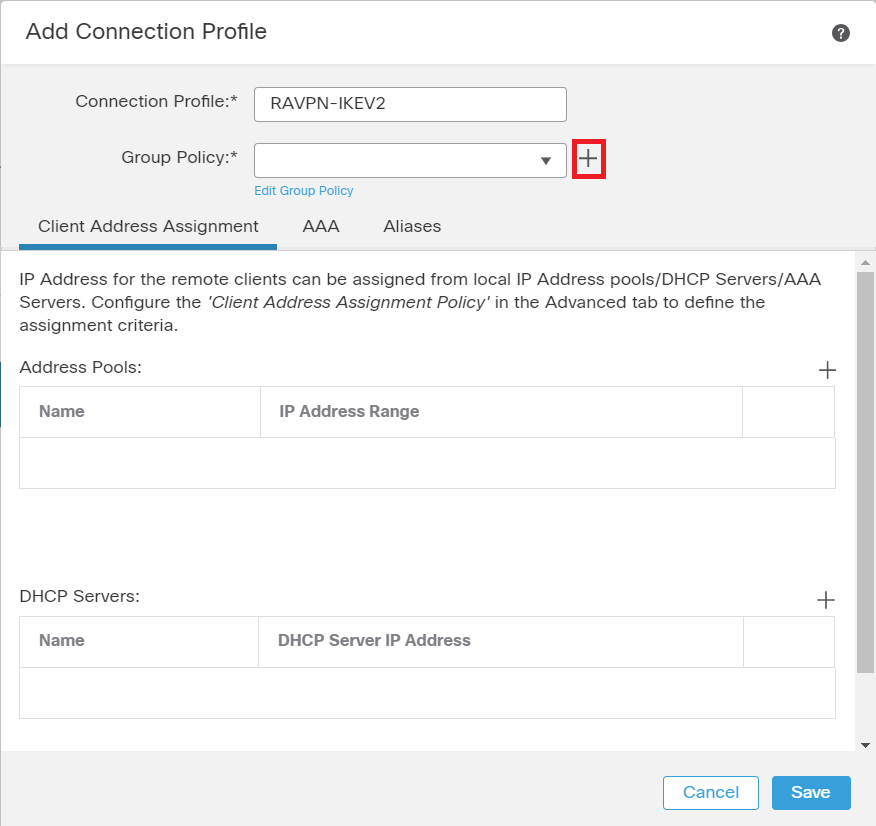 FMC - Stratégie de groupe
FMC - Stratégie de groupe
3. Entrez le nom RAVPN-group-policy , choisissez les protocoles VPN SSL and IPsec-IKEv2 comme indiqué dans l’image.
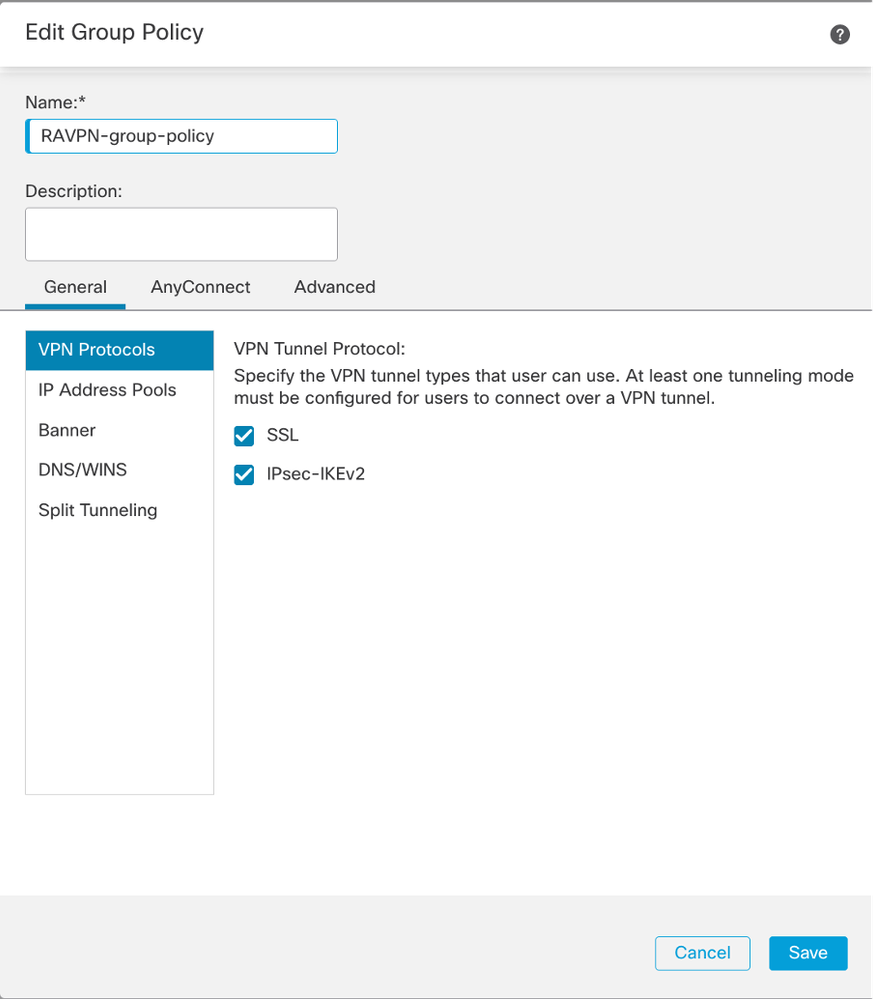 FMC - Protocoles VPN
FMC - Protocoles VPN
4. Sous AnyConnect > Profile , choisissez le profil XML ClientProfile dans la liste déroulante, puis cliquez sur Savecomme illustré dans l'image.
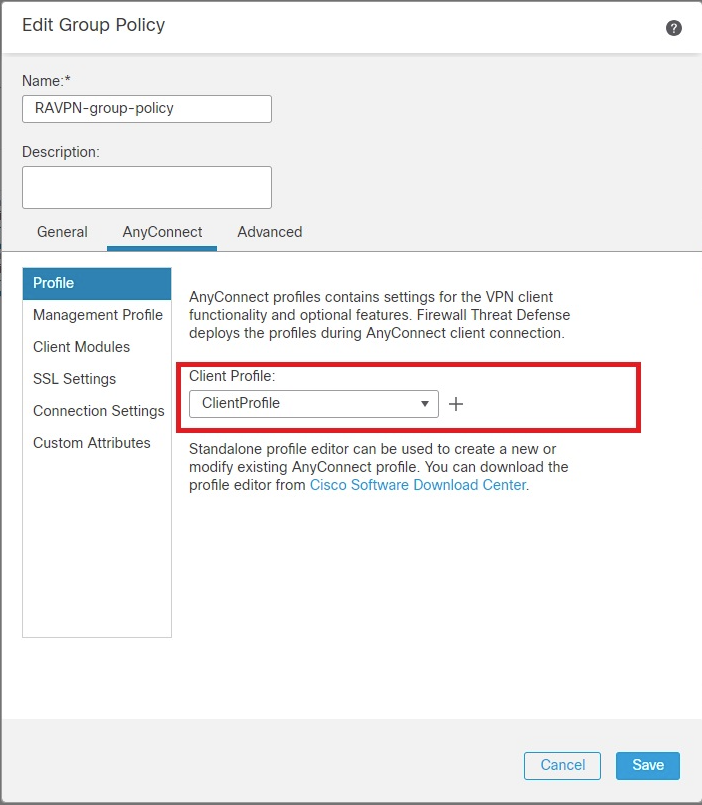 FMC - Profil Anyconnect
FMC - Profil Anyconnect
5. Ajoutez le pool d'adresses RAVPN-Pool en cliquant sur + as shown in the image.
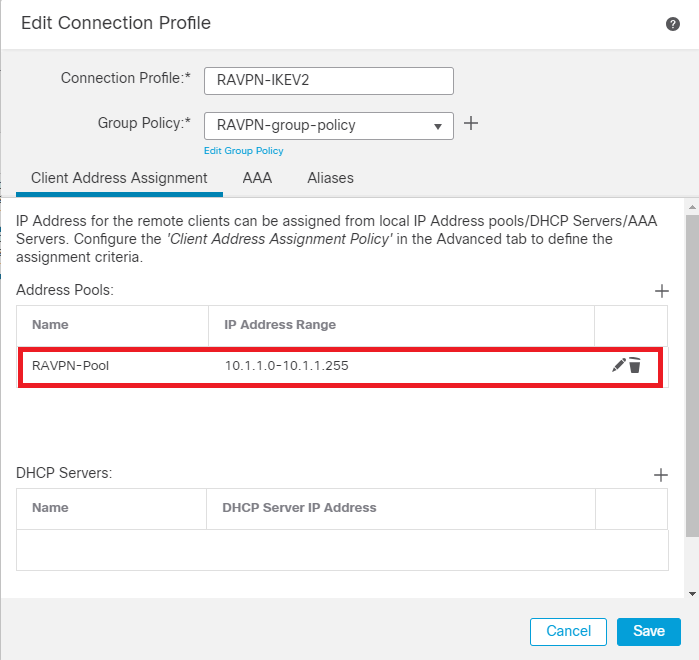 FMC - Attribution d'adresses client
FMC - Attribution d'adresses client
6. Accédez à AAA > Authentication Method, puis sélectionnez AAA Only.
7. Choisissez Authentication Server comme ISE (RADIUS).
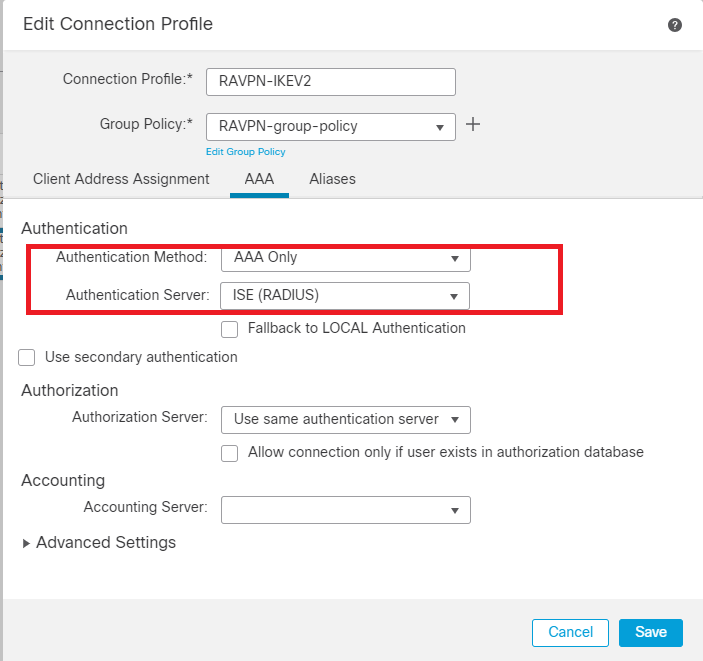 FMC : authentification AAA
FMC : authentification AAA
8. Accédez à Aliases , entrez un nom d'alias RAVPN-IKEV2 , qui est utilisé comme groupe d'utilisateurs dans ClientProfile.xml .
9. Cliquez sur Save.
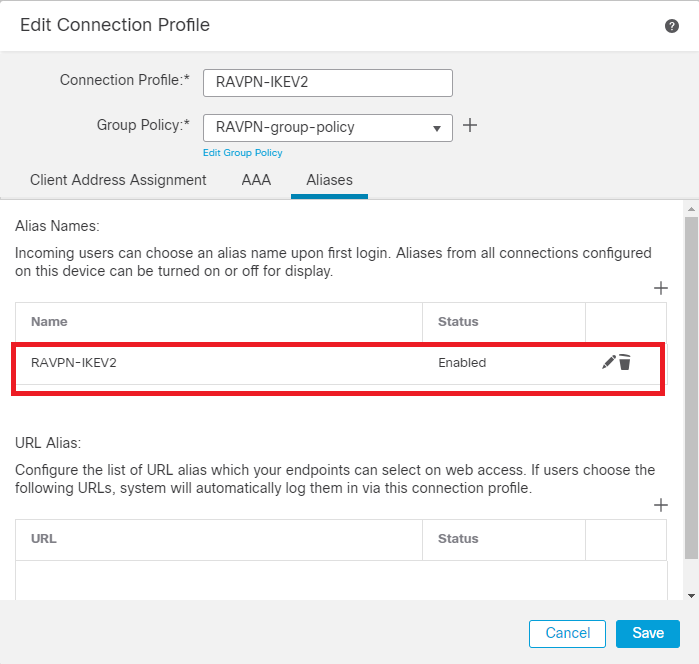 FMC - Alias
FMC - Alias
10. Accédez à Access Interfaces, puis sélectionnez l’interface sur laquelle RAVPN IKEv2 doit être activé.
11. Choisissez le certificat d'identité pour SSL et IKEv2.
12. Cliquez sur Save.
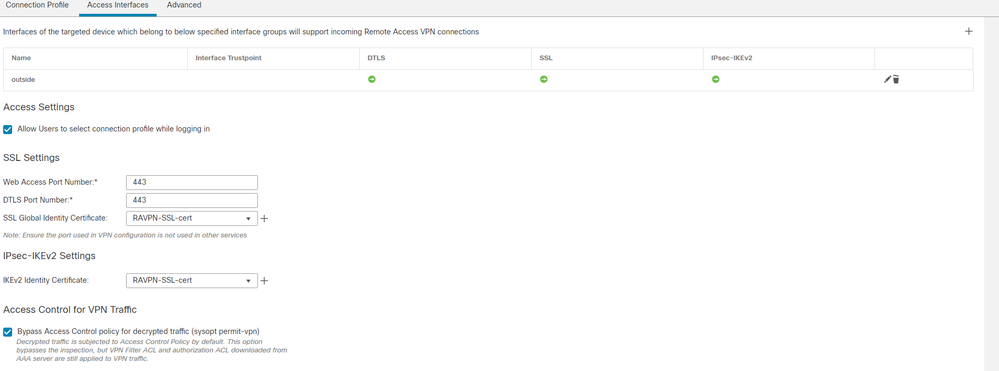 FMC - Interfaces d'accès
FMC - Interfaces d'accès
13. Accédez à Advanced .
14. Ajoutez les images Anyconnect Client en cliquant sur +.
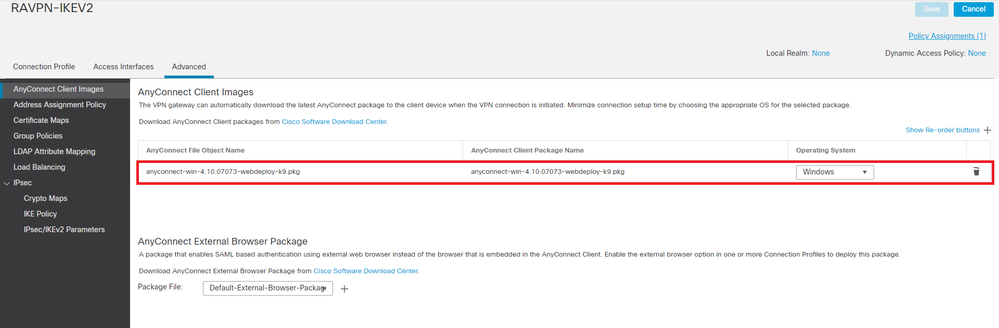 FMC - Package client Anyconnect
FMC - Package client Anyconnect
15. SousIPsec, ajoutez lesCrypto Maps comme indiqué dans l'image.
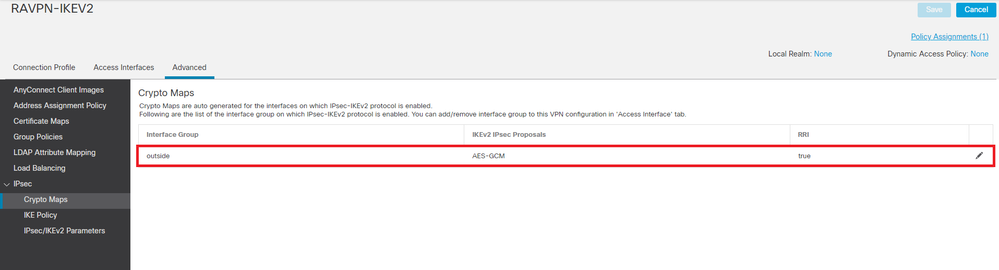 FMC - Crypto-cartes
FMC - Crypto-cartes
16. Sous IPsec , ajoutez le IKE Policy en cliquant sur +.
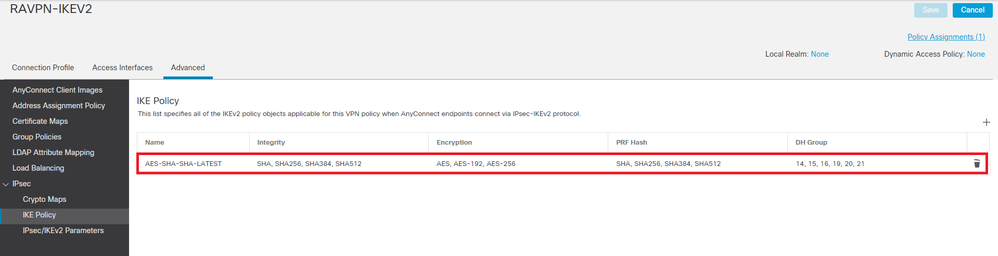 FMC - Politique IKE
FMC - Politique IKE
17. Sous IPsec , ajoutez la IPsec/IKEv2 Parameters .
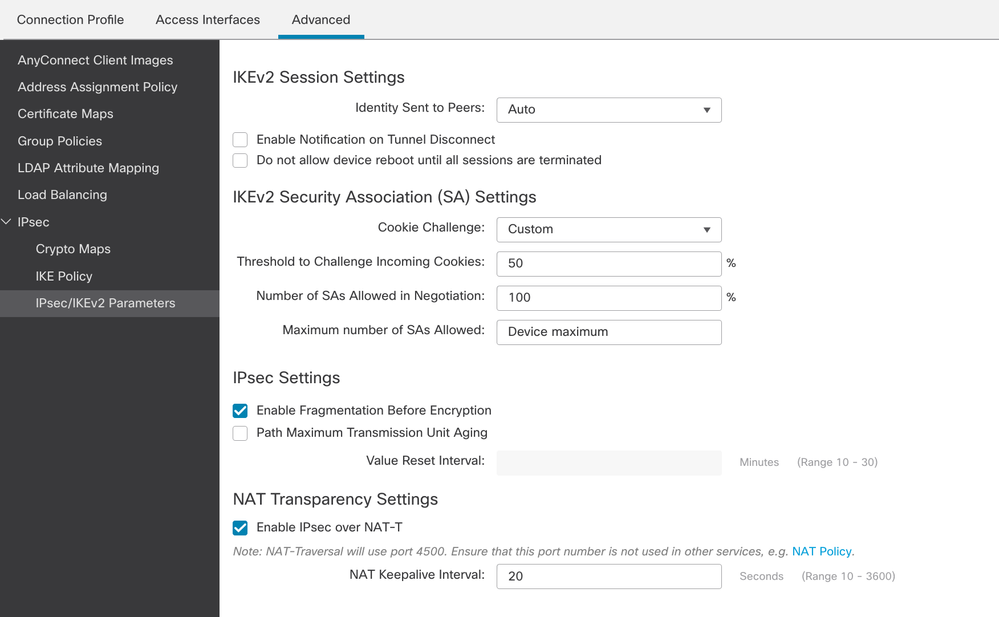 FMC - Paramètres IPsec/IKEv2
FMC - Paramètres IPsec/IKEv2
18. Sous Connection Profile, un nouveau profil RAVPN-IKEV2 est créé.
19. SaveCliquer comme indiqué sur l'image.
 FMC - Profil de connexion RAVPN-IKEV2
FMC - Profil de connexion RAVPN-IKEV2
20. Déployez la configuration.
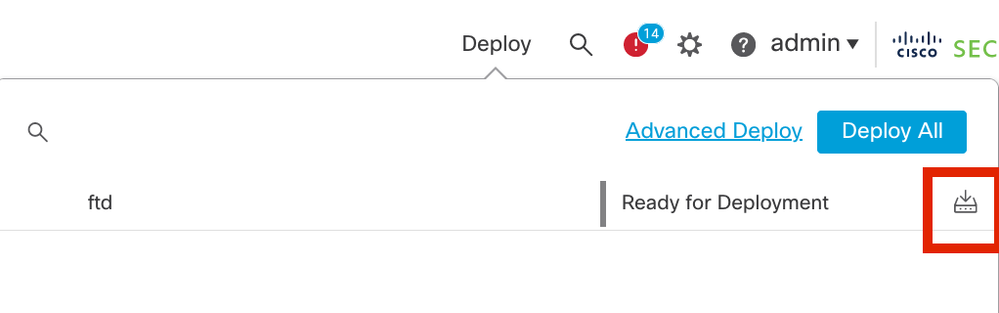 FMC - Déploiement FTD
FMC - Déploiement FTD
7. Configuration du profil Anyconnect
7. Configuration du profil AnyconnectProfil sur PC, enregistré sous C:\ProgramData\Cisco\Cisco Anyconnect Secure Mobility Client\Profile .
<?xml version="1.0" encoding="UTF-8"?> <AnyConnectProfile xmlns="http://schemas[dot]xmlsoap<dot>org/encoding/" xmlns:xsi="http://www[dot]w3<dot>org/2001/XMLSchema-instance" xsi:schemaLocation="http://schemas[dot]xmlsoap[dot]org/encoding/ AnyConnectProfile.xsd"> <ClientInitialization> <UseStartBeforeLogon UserControllable="true">false</UseStartBeforeLogon> <AutomaticCertSelection UserControllable="true">false </AutomaticCertSelection> <ShowPreConnectMessage>false</ShowPreConnectMessage> <CertificateStore>All</CertificateStore> <CertificateStoreOverride>false</CertificateStoreOverride> <ProxySettings>Native</ProxySettings> <AllowLocalProxyConnections>true</AllowLocalProxyConnections> <AuthenticationTimeout>12</AuthenticationTimeout> <AutoConnectOnStart UserControllable="true">false</AutoConnectOnStart> <MinimizeOnConnect UserControllable="true">true</MinimizeOnConnect> <LocalLanAccess UserControllable="true">false</LocalLanAccess> <ClearSmartcardPin UserControllable="true">true</ClearSmartcardPin> <AutoReconnect UserControllable="false">true <AutoReconnectBehavior UserControllable="false">DisconnectOnSuspend </AutoReconnectBehavior> </AutoReconnect> <AutoUpdate UserControllable="false">true</AutoUpdate> <RSASecurIDIntegration UserControllable="true">Automatic </RSASecurIDIntegration> <WindowsLogonEnforcement>SingleLocalLogon</WindowsLogonEnforcement> <WindowsVPNEstablishment>LocalUsersOnly</WindowsVPNEstablishment> <AutomaticVPNPolicy>false</AutomaticVPNPolicy> <PPPExclusion UserControllable="false">Disable <PPPExclusionServerIP UserControllable="false"></PPPExclusionServerIP> </PPPExclusion> <EnableScripting UserControllable="false">false</EnableScripting> <EnableAutomaticServerSelection UserControllable="false">false <AutoServerSelectionImprovement>20</AutoServerSelectionImprovement> <AutoServerSelectionSuspendTime>4</AutoServerSelectionSuspendTime> </EnableAutomaticServerSelection> <RetainVpnOnLogoff>false </RetainVpnOnLogoff> </ClientInitialization> <ServerList> <HostEntry> <HostName>RAVPN-IKEV2</HostName> <HostAddress>ftd.cisco.com</HostAddress> <UserGroup>RAVPN-IKEV2</UserGroup> <PrimaryProtocol>IPsec</PrimaryProtocol> </HostEntry> </ServerList> </AnyConnectProfile>
Remarque : il est recommandé de désactiver le client SSL en tant que protocole de tunnellisation sous la stratégie de groupe une fois que le profil client est téléchargé sur le PC de tous les utilisateurs. Cela garantit que les utilisateurs peuvent se connecter exclusivement à l'aide du protocole de tunnellisation IKEv2/IPsec.
Vérifier
VérifierVous pouvez utiliser cette section afin de confirmer que votre configuration fonctionne correctement.
1. Pour la première connexion, utilisez le FQDN/IP afin d'établir une connexion SSL à partir du PC de l'utilisateur via Anyconnect.
2. Si le protocole SSL est désactivé et que l’étape précédente ne peut pas être effectuée, assurez-vous que le profil client ClientProfile.xml est présent sur le PC sous le chemin C:\ProgramData\Cisco\Cisco Anyconnect Secure Mobility Client\Profile .
3. Entrez le nom d'utilisateur et le mot de passe pour l'authentification une fois invité.
4. Une fois l'authentification réussie, le profil client est téléchargé sur le PC de l'utilisateur.
5. Déconnectez-vous d'Anyconnect.
6. Une fois le profil téléchargé, utilisez la liste déroulante afin de choisir le nom d'hôte mentionné dans le profil client RAVPN-IKEV2 afin de se connecter à Anyconnect à l'aide d'IKEv2/IPsec.
7. Cliquez sur Connect.
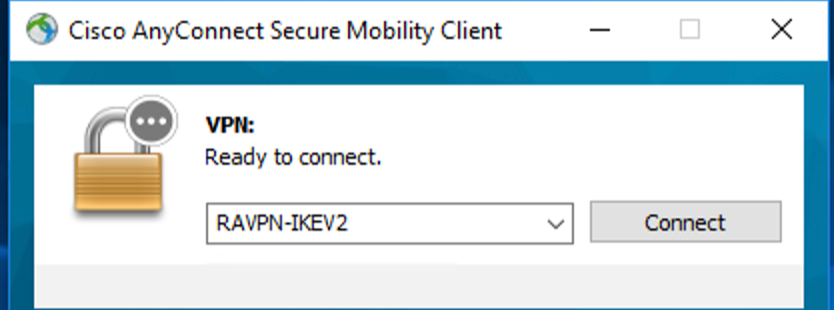 Liste déroulante Anyconnect
Liste déroulante Anyconnect
8. Entrez le nom d'utilisateur et le mot de passe d'authentification créés sur le serveur ISE.
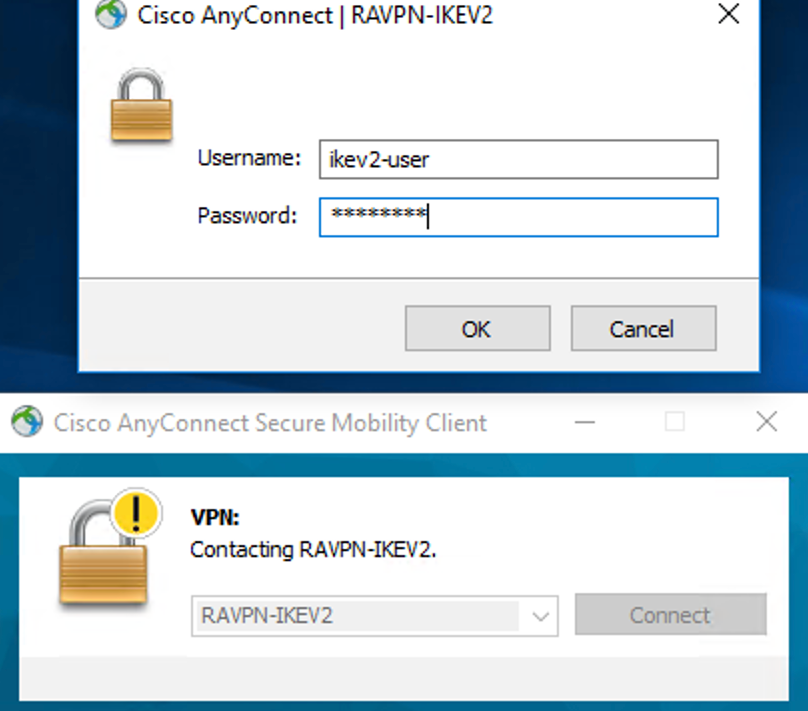 Connexion Anyconnect
Connexion Anyconnect
9. Vérifiez le profil et le protocole (IKEv2/IPsec) utilisés une fois connectés.
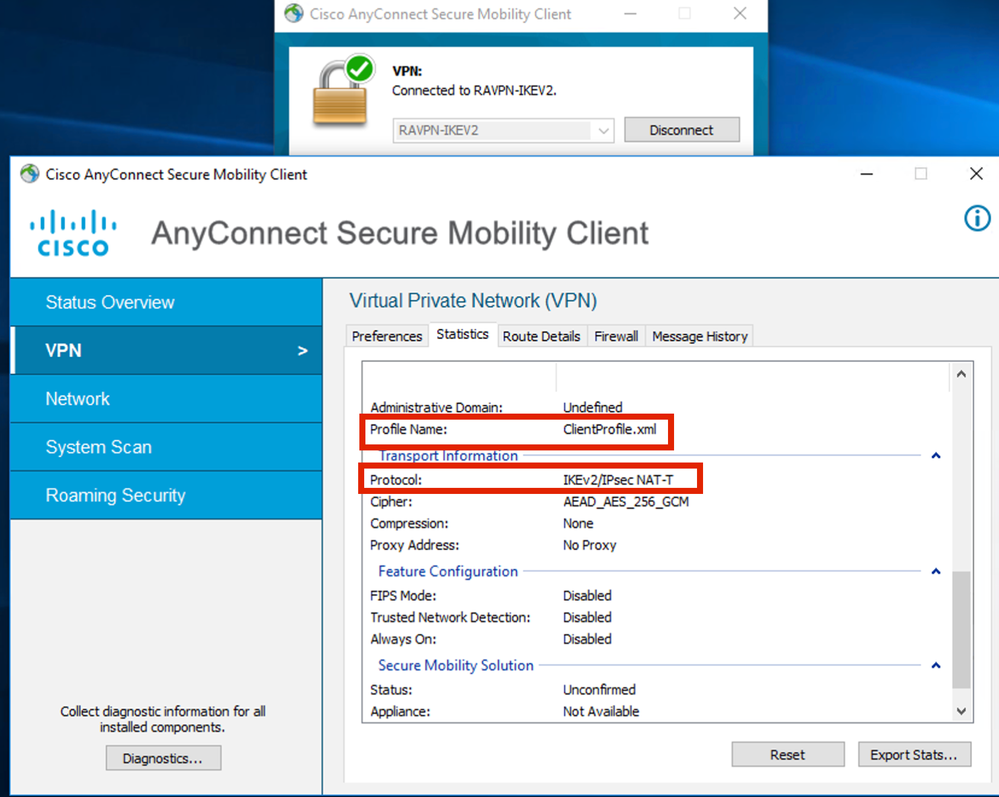 Anyconnect Connected
Anyconnect Connected
Sorties CLI FTD :
firepower# show vpn-sessiondb detail anyconnect
Session Type: AnyConnect
Username : ikev2-user Index : 9
Assigned IP : 10.1.1.1 Public IP : 10.106.55.22
Protocol : IKEv2 IPsecOverNatT AnyConnect-Parent
License : AnyConnect Premium
Encryption : IKEv2: (1)AES256 IPsecOverNatT: (1)AES-GCM-256 AnyConnect-Parent: (1)none
Hashing : IKEv2: (1)SHA512 IPsecOverNatT: (1)none AnyConnect-Parent: (1)none
Bytes Tx : 450 Bytes Rx : 656
Pkts Tx : 6 Pkts Rx : 8
Pkts Tx Drop : 0 Pkts Rx Drop : 0
Group Policy : RAVPN-group-policy Tunnel Group : RAVPN-IKEV2
Login Time : 07:14:08 UTC Thu Jan 4 2024
Duration : 0h:00m:08s
Inactivity : 0h:00m:00s
VLAN Mapping : N/A VLAN : none
Audt Sess ID : 0ac5e205000090006596618c
Security Grp : none Tunnel Zone : 0
IKEv2 Tunnels: 1
IPsecOverNatT Tunnels: 1
AnyConnect-Parent Tunnels: 1
AnyConnect-Parent:
Tunnel ID : 9.1
Public IP : 10.106.55.22
Encryption. : none. Hashing : none
Auth Mode : userPassword
Idle Time out: 30 Minutes Idle TO Left : 29 Minutes
Client OS : win
Client OS Ver: 10.0.15063
Client Type : AnyConnect
Client Ver : 4.10.07073
IKEv2:
Tunnel ID : 9.2
UDP Src Port : 65220 UDP Dst Port : 4500
Rem Auth Mode: userPassword
Loc Auth Mode: rsaCertificate
Encryption : AES256 Hashing : SHA512
Rekey Int (T): 86400 Seconds Rekey Left(T): 86391 Seconds
PRF : SHA512 D/H Group : 19
Filter Name :
Client OS : Windows Client Type : AnyConnect
IPsecOverNatT:
Tunnel ID : 9.3
Local Addr : 0.0.0.0/0.0.0.0/0/0
Remote Addr : 10.1.1.1/255.255.255.255/0/0
Encryption : AES-GCM-256 Hashing : none
Encapsulation: Tunnel
Rekey Int (T): 28800 Seconds Rekey Left(T) : 28791 Seconds
Idle Time Out: 30 Minutes Idle TO Left : 29 Minutes
Bytes Tx : 450 Bytes Rx : 656
Pkts Tx : 6 Pkts Rx : 8
firepower# show crypto ikev2 sa
IKEv2 SAs:
Session-id:6, Status:UP-ACTIVE, IKE count:1, CHILD count:1
Tunnel-id Local Remote fvrf/ivrf Status Role
16530741 10.197.167.5/4500 10.106.55.22/65220 READY RESPONDER
Encr: AES-CBC, keysize: 256, Hash: SHA512, DH Grp:19, Auth sign: RSA, Auth verify: EAP
Life/Active Time: 86400/17 sec
Child sa: local selector 0.0.0.0/0 - 255.255.255.255/65535
remote selector 10.1.1.1/0 - 10.1.1.1/65535
ESP spi in/out: 0x6f7efd61/0xded2cbc8
firepower# show crypto ipsec sa
interface: Outside
Crypto map tag: CSM_Outside_map_dynamic, seq num: 30000, local addr: 10.197.167.5
Protected vrf:
local ident (addr/mask/prot/port): (0.0.0.0/0.0.0.0/0/0)
remote ident (addr/mask/prot/port): (10.1.1.1/255.255.255.255/0/0)
current_peer: 10.106.55.22, username: ikev2-user
dynamic allocated peer ip: 10.1.1.1
dynamic allocated peer ip(ipv6): 0.0.0.0
#pkts encaps: 6, #pkts encrypt: 6, #pkts digest: 6
#pkts decaps: 8, #pkts decrypt: 8, #pkts verify: 8
#pkts compressed: 0, #pkts decompressed: 0
#pkts not compressed: 0, #pkts comp failed: 0, #pkts decomp failed: 0
#pre-frag successes: 0, #pre-frag failures: 0, #fragments created: 0
#PMTUs sent: 0, #PMTUs rcvd: 0, #decapsulated frgs needing reassembly: 0
#TFC rcvd: 0, #TFC sent: 0
#Valid ICMP Errors rcvd: 0, #Invalid ICMP Errors rcvd: 0
#send errors: 0, #recv errors: 0
local crypto endpt.: 10.197.167.5/4500, remote crypto endpt.: 10.106.55.22/65220
path mtu 1468, ipsec overhead 62(44), media mtu 1500
PMTU time remaining (sec): 0, DF policy: copy-df
ICMP error validation: disabled, TFC packets: disabled
current outbound spi: DED2CBC8
current inbound spi : 6F7EFD61
inbound esp sas:
spi: 0x6F7EFD61 (1870593377)
SA State: active
transform: esp-aes-gcm-256 esp-null-hmac no compression
in use settings ={RA, Tunnel, NAT-T-Encaps, IKEv2, }
slot: 0, conn_id: 9, crypto-map: CSM_Outside_map_dynamic
sa timing: remaining key lifetime (sec): 28723
IV size: 8 bytes
replay detection support: Y
Anti replay bitmap:
0x00000000 0x000001FF
outbound esp sas:
spi: 0xDED2CBC8 (3738356680)
SA State: active
transform: esp-aes-gcm-256 esp-null-hmac no compression
in use settings ={RA, Tunnel, NAT-T-Encaps, IKEv2, }
slot: 0, conn_id: 9, crypto-map: CSM_Outside_map_dynamic
sa timing: remaining key lifetime (sec): 28723
IV size: 8 bytes
replay detection support: Y
Anti replay bitmap:
0x00000000 0x00000001
Journaux ISE :
 ISE - Journaux en direct
ISE - Journaux en direct
Dépannage
Cette section fournit des informations que vous pouvez utiliser pour dépanner votre configuration.
debug radius all
debug crypto ikev2 platform 255
debug crypto ikev2 protocol 255
debug crypto ipsec 255
Historique de révision
| Révision | Date de publication | Commentaires |
|---|---|---|
1.0 |
06-Feb-2024 |
Première publication |
Contribution d’experts de Cisco
- Amrutha MIngénieur TAC Cisco
- Manisha PandaIngénieur TAC Cisco
- Xiaohua YaoIngénieur TAC Cisco
Contacter Cisco
- Ouvrir un dossier d’assistance

- (Un contrat de service de Cisco est requis)
 Commentaires
Commentaires